一分鐘做出超酷炫的幾何抽象多彩藝術效果!今天這個神器可以幫你瞬間生成酷炫的幾何抽象藝術效果,特別適合運動感強烈的圖片,適用領域非常廣,強烈建議下載。注:這個神器得來不易,感謝這次免費分享的設計師,歡迎大家關注他的微信公眾號:「三根設計骨」先看一波效果圖:下面是我做的一些圖:一、前期準備:打開PS,載入動作(按照1、2順序載入)窗口—動作—載入動作先后選擇動作1、動作2載入進去。順序不能錯喲載入畫筆編輯—預設—預設管理器類型選擇畫筆,然后載入畫筆1載入后筆刷會顯示在里面載入圖案預設類型選擇圖案:載入后圖案顯示出來:案
一分鐘做出超酷炫的幾何抽象多彩藝術效果!今天這個神器可以幫你瞬間生成酷炫的幾何抽象藝術效果,特別適合運動感強烈的圖片,適用領域非常廣,強烈建議下載。
注:這個神器得來不易,感謝這次免費分享的設計師,歡迎大家關注他的微信公眾號:「三根設計骨」
先看一波效果圖:



下面是我做的一些圖:
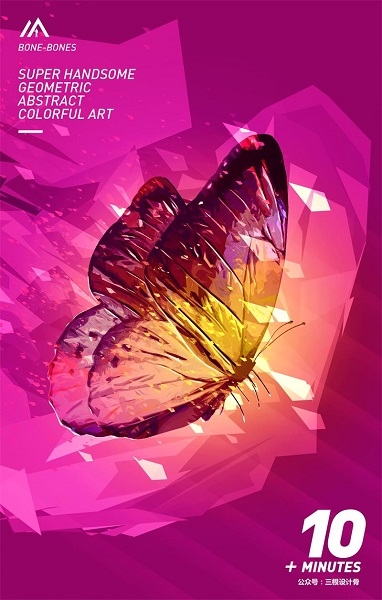
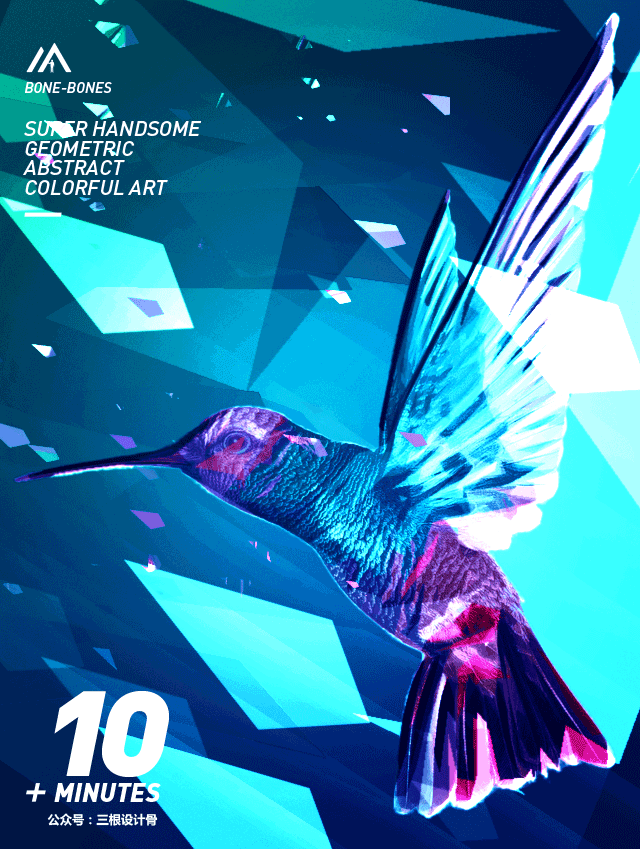
一、前期準備:
打開PS,載入動作(按照1、2順序載入)
窗口—動作—載入動作

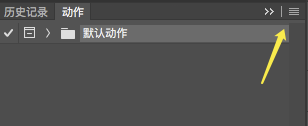
先后選擇動作1、動作2載入進去。順序不能錯喲
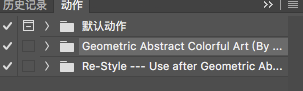
載入畫筆
編輯—預設—預設管理器
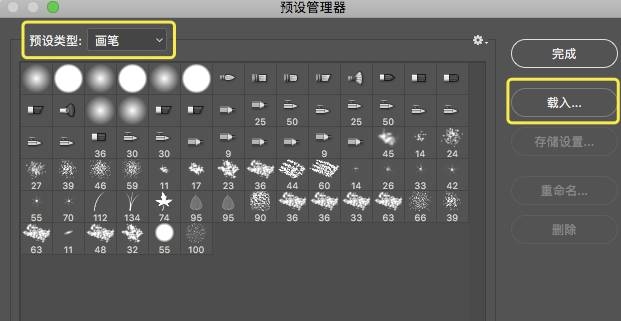
類型選擇畫筆,然后載入畫筆1
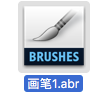
載入后筆刷會顯示在里面
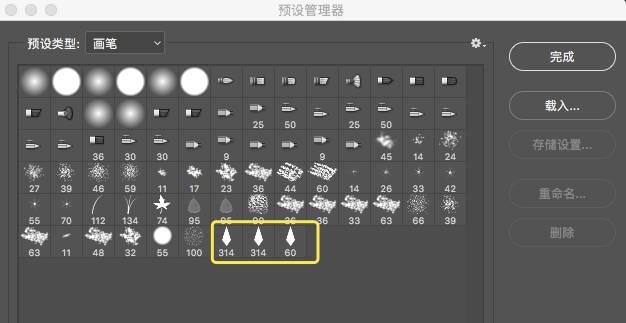
載入圖案
預設類型選擇圖案:
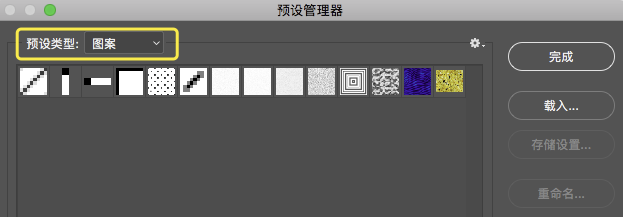
載入后圖案顯示出來:
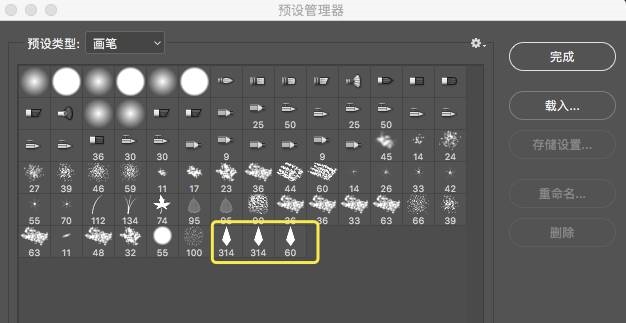
案例演示:
原圖:

效果圖:

01. 扣人物輪廓新建圖層、填充一個顏色(任意顏色)
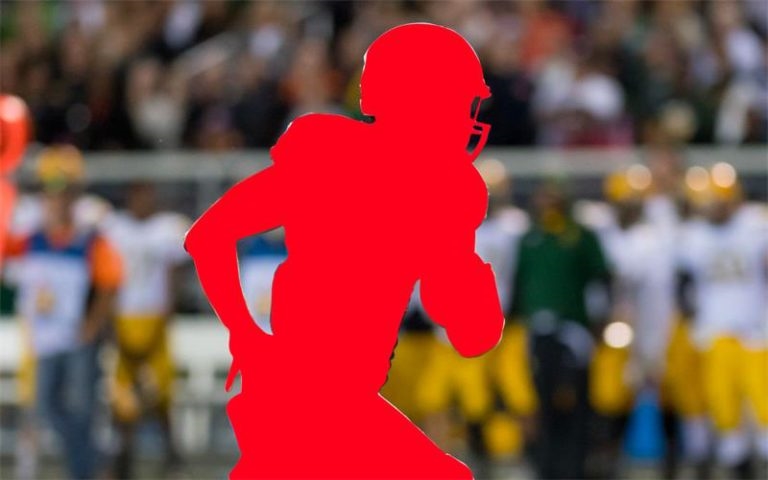

圖層名稱必須命名為mask,也只能有這2個圖層。不能出現其它圖層,不然會出錯,就不能執行動作,會出現這個彈窗。
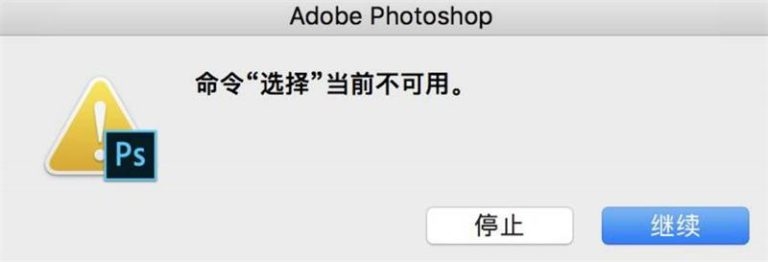
溫馨提示:選擇下一個動作的時候,不用特意選中哪一個圖層。動作會自動選擇。
02. 選擇方向動作、然后點下面的開始按鈕。因為動作比較復雜,過程可能有點卡頓,不要急。
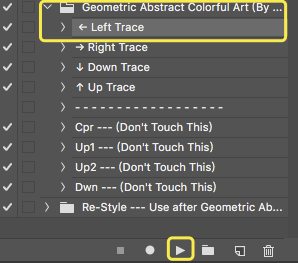
上下左右箭頭命名的這4個動作,是指你想要它朝向哪一邊。
效果圖:

執行完后的動作、是不是已經很厲害了。
03. 選擇第二個動作
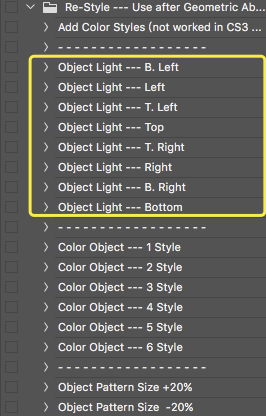
這個的動作是指光照的方向
B. Left(左下)
Left(左)
T. Left(左上)
Top(頂部)
T. Right(右上)
Right(右)
B. Right(右下)
Bottom(底部)
根據自己想要的光源方向選擇適合的角度、然后執行動作。
增強光源后的效果圖:

04. 執行調色動作,將顏色分為了2個顏色
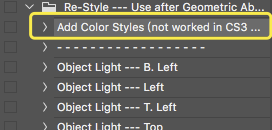
效果圖:

現在我們可以通過下面的色相飽和度圖層調整下顏色,也可以不調整,因為后面整體我們還需要調下色。
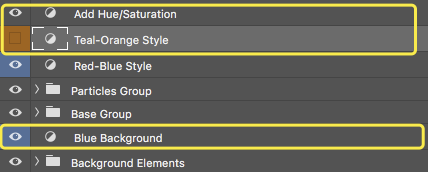
05. 執行顏色對象動作
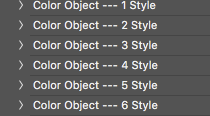
這個動作是顏色之間的比例,可以試一試看看效果。再試一試前面記得來一個快照哦。
效果圖:

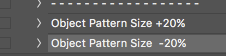
這是我前面調整了一下顏色后執行動作的效果。
這2個動作,可用可不用,沒有多大關系。
另外可以對人物的細節進行調整、我們可以調整濾鏡的參數來改變人物的真實程度。也可以通過上面2個圖層的透明度來減弱效果,根據自己的實際情況進行調整。
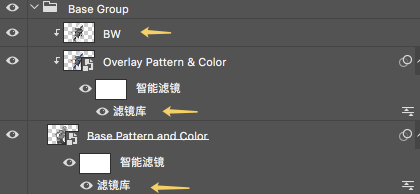
可以通過增加飛出去的形狀來提升氛圍。
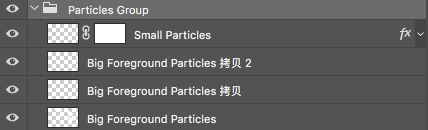
增加前:

增加后:

這里我沒有增加很強,注意看右邊,是我復制增加的一些。
06. 進行調色
做完這些動作之后,顏色并不是我們滿意的。所以需要后面自己調自己想要的顏色。下面是我對圖片調色的圖層,按照自己想要的調色即可。
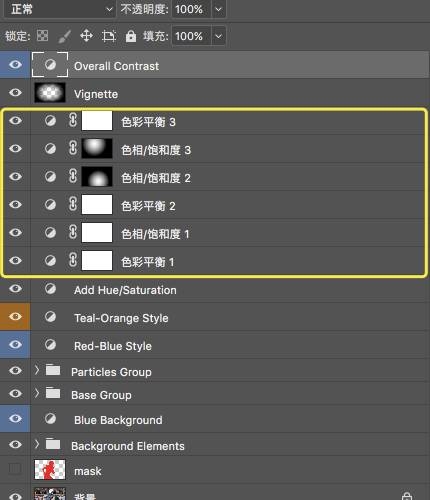
效果圖:

(可以適當銳化一下最后的效果圖)
07. 排版
最后加上一些文案排版

開始做之前你需要注意:
1. 圖片質量要高,不然會影響整體的效果;
2. 主體物(人物等)需要比較突出,不宜過小;
3. 細節的地方要慢慢調整,不要指望一步就搞定。
設計神器:
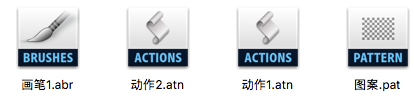
下載地址:https://share.weiyun.com/f6daa9741745b0744019cd4fce9612a4
0
喜歡他,就推薦他上首頁吧^_^

0371-86068866
4008887269
cndesign@163.com

CND設計網(CNDESIGN)會員所發布展示的 “原創作品/文章” 版權歸原作者所有,任何商業用途均需聯系作者。如未經授權用作他處,作者將保留追究侵權者法律責任的權利。
Copyright ©2006-2019 CND設計網